Så här tar du bort appar från iCloud: 4 bästa metoder

Håller iCloud-lagringen på att ta slut? Läs denna artikel nu för att lära dig hur du tar bort appar från iCloud från iPad, iPhone, Mac och Windows PC.
Lär dig hur du överför musik från din dator till din Apple iPhone, iPad eller iPod musikspelare med hjälp av iTunes med denna handledning.
Ladda ner och installera den senaste versionen av iTunes .
Om musiken du vill kopiera till din enhet ännu inte finns med i iTunes kan du dra och släppa låtfilerna eller mapparna med musikfilerna till iTunes-fönstret . Musikfilerna läggs sedan till i iTunes-biblioteket.
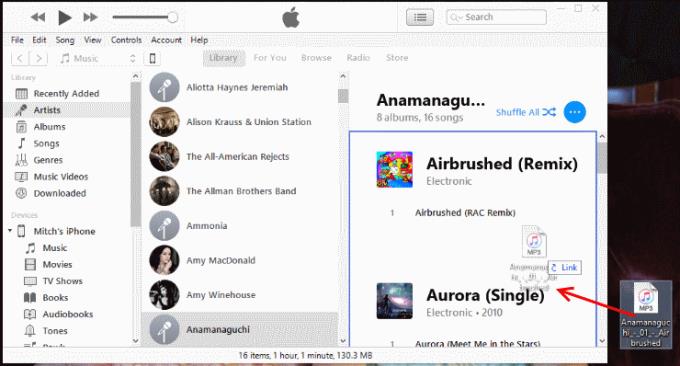
Anslut din Apple-enhet till en USB-port på din dator med USB-kabeln som medföljer enheten. Ett område märkt " Enheter " bör visas tillsammans med ditt enhetsnamn.
Obs: Första gången du ansluter en Apple-enhet till en dator kan den be dig ställa in enheten med ett namn och några andra inställningar.
I iTunes väljer du Apple-enhetsikonen, som är placerad mot den övre högra delen av skärmen.
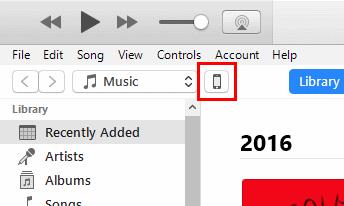
Välj " Musik " i den vänstra rutan. Se till att rutan " Synkronisera musik " är markerad och gör sedan val baserat på vad du vill överföra till din Apple-enhet. Du kan välja att synkronisera " Hela musikbiblioteket " eller bara " Valda spellistor, artister, album och genrer ".
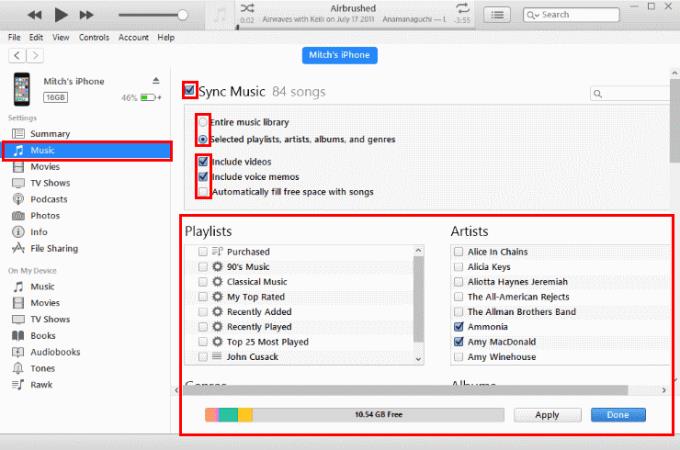 Om du väljer " Hela musikbiblioteket " kommer iTunes att synkronisera så mycket av din musik som får plats på enheten. Om du väljer " Valda spellistor, artister, album och genrer " kan du markera objekt som du vill överföra.
Om du väljer " Hela musikbiblioteket " kommer iTunes att synkronisera så mycket av din musik som får plats på enheten. Om du väljer " Valda spellistor, artister, album och genrer " kan du markera objekt som du vill överföra.
När du har ställt in allt som önskat, välj " Sync "-knappen längst ned på skärmen, och din musik kommer att överföras till din Apple-enhet.
I iTunes väljer du Apple-enhetsikonen, som är placerad mot den övre högra delen av skärmen.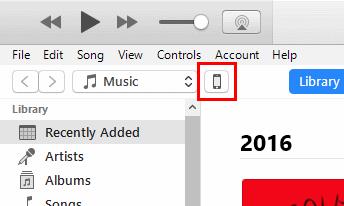
Välj " Musik " i den vänstra rutan och se till att " Synkronisera musik " och " Valda spellistor, artister, album och genre " är valda.
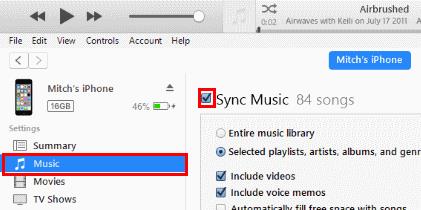
Välj " Tillbaka "-knappen i det övre vänstra hörnet av skärmen.
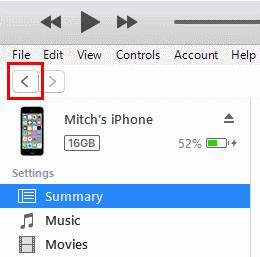
Välj den vy du vill se din musik i under avsnittet " Bibliotek " i den vänstra rutan (" Artister ", " Album ", " Låtar ", " Genrer ").
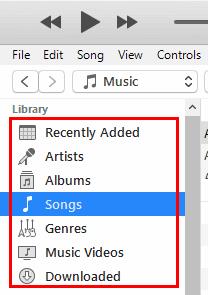
Dra musikobjekten du vill ha på din enhet till din iPhone, iPad eller iPod listade i den högra rutan.
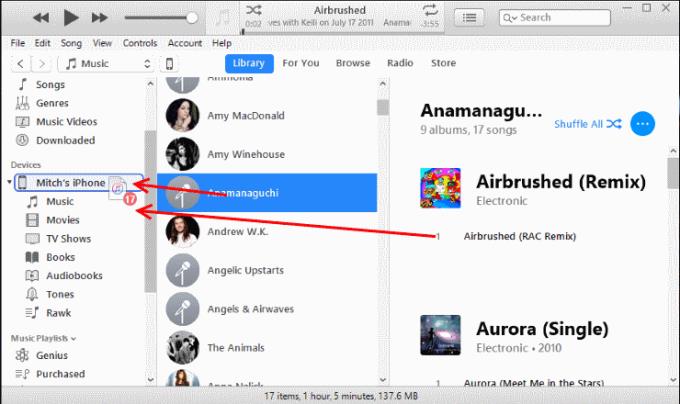
Välj knappen för din enhet i det övre högra hörnet och välj sedan knappen " Synkronisera " i det nedre högra hörnet.

Det kan ta ett tag för musikfiler att synkroniseras. Du kan se förloppet för filöverföringen längst upp på iTunes-skärmen. När du är klar med att flytta filer till Apple-enheten kan du mata ut den genom att trycka på utmatningsikonen bredvid enheten på vänster sida.
Håller iCloud-lagringen på att ta slut? Läs denna artikel nu för att lära dig hur du tar bort appar från iCloud från iPad, iPhone, Mac och Windows PC.
Om du älskar att modifiera iOS-inställningar eller vill felsöka dem, hjälper det om du lär dig hur du återställer iPhone & iPad-inställningar. Läs nu!
Återställ hemskärmsikonerna till standard på din iPad och börja om för att organisera ikonerna för en enklare översikt. Här är de enkla stegen att följa.
Mörkt läge introducerades av Microsoft 2016. Den senaste versionen av Office erbjuder alternativ för att välja ett av de två tillgängliga mörka lägena.
Lär dig hur du får åtkomst till SIM-kortet på Apple iPad med denna handledning.
Vill du fixa iPhone eller iPad frysta eller låsta skärmproblem? Läs den här artikeln för att hitta några enkla metoder innan du kontaktar Apple Support.
Vi visar dig några steg för att prova om iPhone eller iPad Camera-appen visar en svart skärm och inte fungerar korrekt.
Du kan ofta fixa problem med din Apple iPad-skärm där den visar vågiga eller svaga pixlar själv med bara några få steg.
Ställ in din musik att upprepa på Apple iPhone, iPad eller iPod Touch med hjälp av denna enkla handledning.
Vi visar dig flera sätt att stänga av radion på Apple iPhone, iPad eller iPod Touch.
Lär dig hur du laddar ner filer till din Apple iPad från Dropbox-tjänsten med den här handledningen.
En lite känd funktion på iPhones är möjligheten att ställa in ett automatiskt svar via iMessage när du inte är tillgänglig, precis som när du är ute
Med varje uppdatering kan iPad-användare njuta av funktionerna de har väntat på. Uppdateringar innebär vanligtvis att du äntligen åtgärdar problem du har varit tvungen att hantera
Att anpassa din Apple iPad är ett måste. Det ger din iPad din personliga touch och gör användningen mycket trevligare. För inte så länge sedan fick iPad sin
Hjälp för att hitta din saknade App Store-ikon på din Apple iPhone eller iPad.
Lös ett problem där du inte kan ta bort en app från din Apple iPhone eller iPad eftersom X inte visas som förväntat.
Hur man återställer förmågan Skjut för att låsa upp i Apple iOS 10.
Anteckningar är ett bra sätt att spara information för senare. När du inte har bråttom finns det olika sätt att inte bara behålla din information utan att anpassa den. Lär dig fyra effektiva sätt att göra snabba anteckningar på iPad med denna handledning.
Lär dig hur du tar bort Siri-appförslag på din Apple iPhone och iPad.
Hur man hård och mjuk återställer Apple iPad Mini om den har frusit eller inte svarar på kommandon.
Håller iCloud-lagringen på att ta slut? Läs denna artikel nu för att lära dig hur du tar bort appar från iCloud från iPad, iPhone, Mac och Windows PC.
Om du älskar att modifiera iOS-inställningar eller vill felsöka dem, hjälper det om du lär dig hur du återställer iPhone & iPad-inställningar. Läs nu!
Hitta här hur du laddar ner köpt musik, filmer, appar eller böcker till din Apple iOS-enhet från iTunes med hjälp av iTunes inköpshistorik.
Lös ett problem där skärmen på Apple iPhone eller iPad verkar förstorat och är för stor för att använda på grund av att iPhone fastnat på zoom-problemet.
Har du problem med att din iPhone inte ringer på ditt Apple-telefon? Prova dessa felsökningssteg först innan du skickar telefonen för reparationer.
Lär dig hur du får åtkomst till SIM-kortet på Apple iPad med denna handledning.
I det här inlägget går vi igenom hur man löser ett problem där kartnavigering och GPS-funktioner inte fungerar ordentligt på Apple iPhone.
Vill du fixa iPhone eller iPad frysta eller låsta skärmproblem? Läs den här artikeln för att hitta några enkla metoder innan du kontaktar Apple Support.
Den stabila iOS 17.4-uppdateringen är runt hörnet och innehåller flera betydande förändringar. Apple har betatestat operativsystemet i några veckor, med releasen
Microsoft tar äntligen sin digitala assistent Cortana till Android och iOS i Storbritannien. Releasen, som kommer runt ett år efter en liknande lansering






















